您想学习如何使用SNMP监控Windows计算机吗? 在本教程中,我们将向您展示如何在Windows上安装SNMP以及如何配置Zabbix服务器以监视Windows计算机而无需安装Zabbix代理。
•Zabbix版本:3.4.12
•Windows版本:2012 R2
硬件清单:
以下部分介绍了用于创建此Zabbix教程的设备列表。
上面列出的每一件硬件都可以在亚马逊网站上找到。
Zabbix相关教程:
在此页面上,我们提供了与Zabbix安装相关的教程列表的快速访问。
教程 - Windows上的SNMP安装
首先,我们需要在Windows上安装和配置SNMP服务。
打开服务器管理器应用程序
访问“管理”菜单,然后单击“添加角色和功能”。

访问功能屏幕,选择SNMP服务选项并完成安装。

在以下屏幕上,单击“添加功能”按钮。

SNMP功能已安装在您的计算机上,但我们仍需要配置SNMP服务。
打开Windows服务管理屏幕并访问SNMP服务属性。

访问“代理”选项卡,选择所有选项并输入设备联系信息。

访问“安全”选项卡,然后选择“从任何主机接受SNMP数据包”选项。

您需要创建只读SNMP社区。

以下是我们的配置示例摘要:
GokuBlack社区在Windows服务器上具有只读权限。
负责此Windows计算机的联系人配置为Zamasu。
设备的位置被配置为Universe 10的IT室。
您已成功安装Windows SNMP服务。
您已成功配置Windows SNMP服务。
要测试SNMP配置,请在运行Ubuntu Linux的计算机上使用以下命令。
# apt-get install snmp
# snmpwalk -v2c -c GokuBlack 192.168.0.50
以下是SNMPWALK输出的一小部分示例。
iso.3.6.1.2.1.1.1.0 = STRING: "Hardware: Intel64 - Software: Windows Version 6.3
iso.3.6.1.2.1.1.2.0 = OID: iso.3.6.1.4.1.311.1.1.3.1.3
iso.3.6.1.2.1.1.3.0 = Timeticks: (614928) 1:42:29.28
iso.3.6.1.2.1.1.4.0 = STRING: "Zamasu <zamasu@dbsuper.com>"
iso.3.6.1.2.1.1.5.0 = STRING: "TECH-DC01.TECH.LOCAL"
iso.3.6.1.2.1.1.6.0 = STRING: "Universe10 - IT Room"
恭喜! 您已在运行Windows的计算机上安装了SNMP服务。
请记住,您的Windows防火墙应用程序需要接受来自Zabbix服务器的连接。
Windows防火墙应接受UDP端口上的网络数据包:161
您现在可以使用Zabbix服务器仪表板将此计算机添加到网络监视服务。
教程 - Zabbix使用SNMP监控Windows
现在,我们需要访问Zabbix服务器仪表板并将Windows计算机添加为主机。
打开浏览器并输入Web服务器的IP地址和/ zabbix。
在我们的示例中,在浏览器中输入了以下URL:
•http://35.162.85.57/zabbix
在登录屏幕上,使用默认用户名和默认密码。
•默认用户名:Admin
•默认密码:zabbix

成功登录后,您将被发送到Zabbix仪表板。

在仪表板屏幕上,访问“配置”菜单并选择“主机”选项。

在屏幕的右上角,单击“创建主机”按钮。
在主机配置屏幕上,您必须输入以下信息:
•主机名 - 输入主机名以标识Windows服务器。
•可见主机名 - 重复主机名。
•新组 - 输入名称以标识一组类似设备。
•代理接口 - 单击“删除”选项。
•SNMP Interface - 输入Windows服务器的IP地址。
在配置之前,这是原始图像。

这是我们配置的新图像。
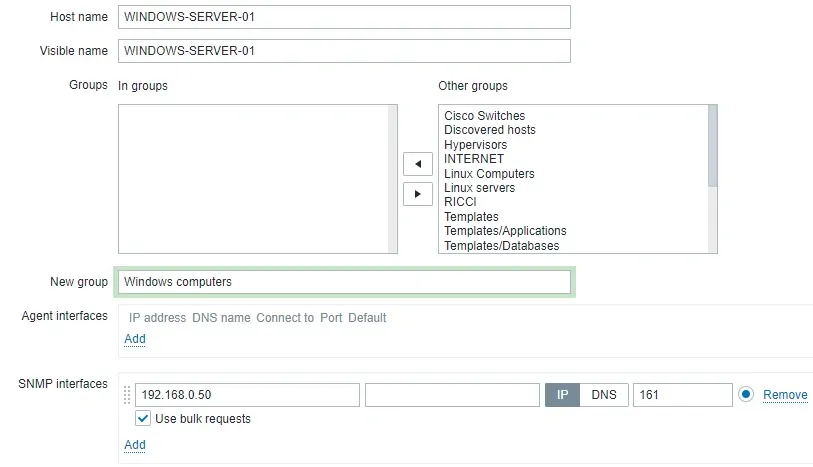
接下来,我们需要配置Zabbix将用于在Windows计算机上连接的SNMP社区。
访问屏幕顶部的"宏"选项卡。
创建一个名为的宏
宏值应该是Windows计算机SNMP社区。

接下来,我们需要将主机与特定的网络监视器模板相关联。
默认情况下,Zabbix提供了大量的监控模板。
访问屏幕顶部的“模板”选项卡。
单击“选择”按钮,找到名为“TEMPLATE OS Windows SNMPv2”的模板。
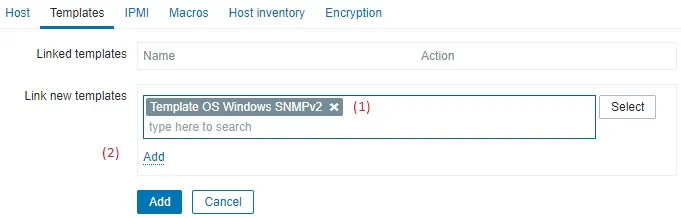
单击“添加”按钮(1)。
单击“添加”按钮(2)。
几分钟后,您将能够在Zabbix仪表板上看到初始结果。
最终结果至少需要一个小时。
默认情况下,Zabbix将等待1小时以发现Windows计算机上可用的接口数量。
默认情况下,Zabbix将等待1小时后再从网络接口收集信息。
要测试配置,请访问“监视”菜单,然后单击“图形”选项。

在屏幕的右上角,选择名为ALL的组。
选择Windows计算机主机名。
选择名为:MEMORY UTILIZATION的图形
您应该能够看到内存利用率的图形。

恭喜! 您已将Zabbix服务器配置为监视Windows计算机。
